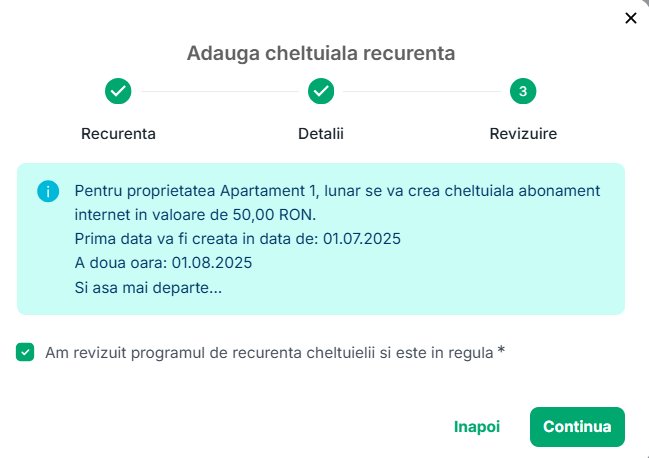Pentru a adauga o cheltuială recurentă nouă, intră în secțiunea din partea stânga, “Cheltuieli”, apoi “Cheltuieli recurente”.
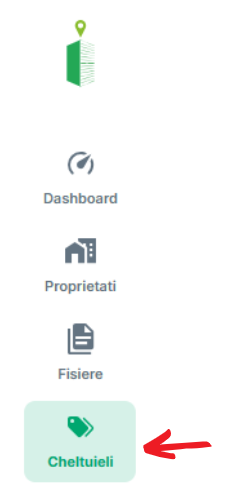
Poți accesa această secțiune și din pagina Proprietăți → Cheltuieli → Cheltuieli recurente
Dacă vrei să vezi toate cheltuielile asociate unei proprietăți într-un singur loc, mergi în secțiunea Proprietăți, selectează locuința dorită (Exemplu “Apartament 1”) și accesează tabul Cheltuieli, apoi Cheltuieli recurente.
Vei regăsi exact aceeași organizare, cu opțiuni de adăugare, editare, sortare și atașare de documente.
Ideal dacă lucrezi direct pe o proprietate și vrei să ții sub control toate costurile înregistrate.
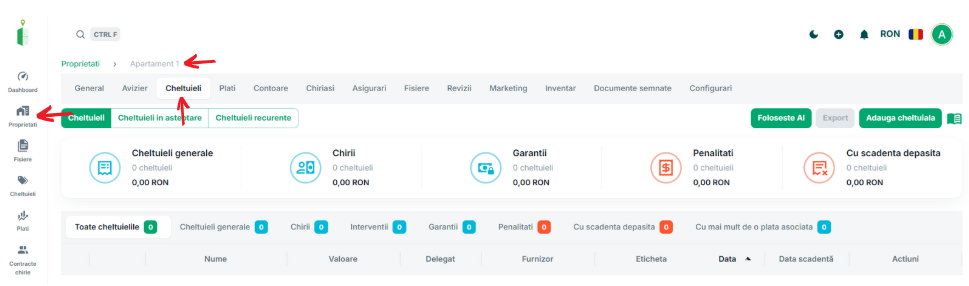
Adaugă o cheltuială recurentă #
Pentru a înregistra o cheltuială recurentă, intră în secțiunea din partea de sus a paginii „Cheltuieli” și selectează tabul „Cheltuieli recurente”.
Aici vei vedea o listă cu toate cheltuielile recurente deja setate, iar în colțul din dreapta sus ai butonul verde „Adaugă cheltuială recurentă”.
Dacă dai click pe el, se va deschide o nouă fereastră.
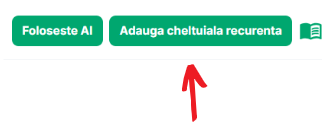
Pasul 1 – Recurență #
Primul pas din formular este definirea recurenței.
Aici completezi:
- Numele cheltuielii – exemplu: Abonament internet, Întreținere lunară, Curățenie scara blocului
- Perioada de plată – ziua din lună când vrei să se genereze automat această cheltuială. Prima zi din interval reprezintă ziua creării cheltuielii, iar ultima zi reprezintă data scadentă.
📅 Dacă ai setată o perioadă care nu exista în luna curentă (de ex. 20-31 în Februarie), cheltuiala va fi creată cu data scadentă fiind ultima zi a lunii.
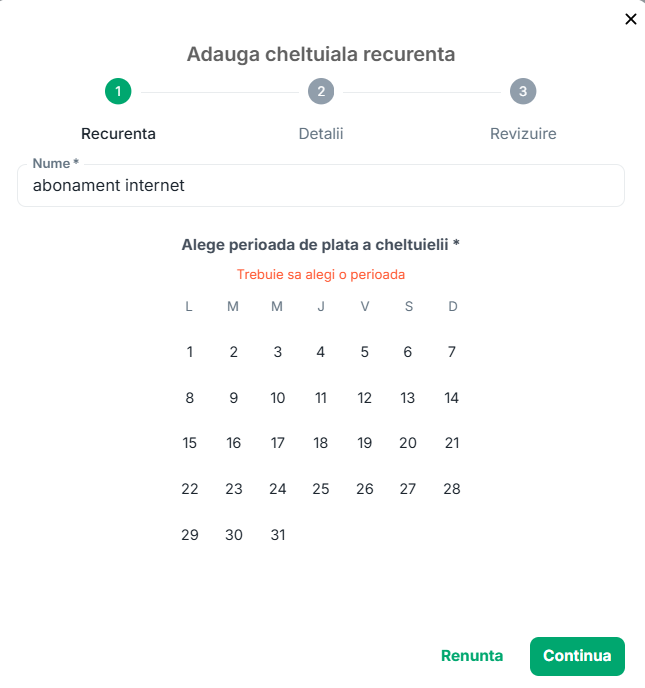
Pasul 2 – Detalii #
În acest pas completezi informațiile specifice cheltuielii recurente, exact cum ai face pentru o cheltuială simplă.
Diferența este că această cheltuială se va genera automat în fiecare lună, în baza acestor date.
🔧 Iată ce completezi:
- Proprietatea – se selectează locuința căreia îi este atribuită această cheltuială
Ex: Apartament 1 - Tip – categoria de cheltuială (utilități, întreținere, internet etc.)
Ex: Cheltuieli generale – Internet - Delegat – cine va plăti această cheltuială
Ex: Plătit de chiriaș - Valoare + Moneda – suma lunară (RON, EUR, USD)
Ex: 50 RON - Furnizor (opțional) – dacă vrei să asociezi un furnizor din listă
Ex: Orange - Etichetă (opțional) – pentru organizare (ex: Abonamente, întreținere, curățenie)
- Recurență – cât de des se va crea această cheltuială automat
Ex: Cheltuiala va fi creată lunar - Data de expirare a cheltuielii – ultima lună în care va fi generată automat
Ex: 18.06.2025
☑️ Trimite notificare chiriașului – bifează dacă vrei să primească un reminder automat lunar.
➡️ După completare, apasă „Continuă” pentru a merge la revizuire.
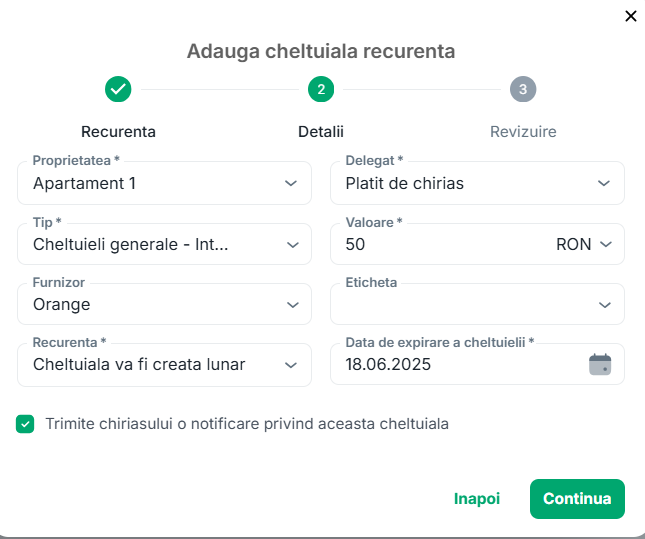
✅ Pasul 3 – Revizuire #
Înainte de a finaliza, vezi un rezumat clar al configurației cheltuielii recurente pe care urmează să o salvezi.
☑️ Bifează opțiunea „Am revizuit programul de recurență și este în regulă” pentru a putea continua.
După ce confirmi, apasă „Continuă” și cheltuiala ta recurentă va fi salvată și activată.